Šta su drajveri?
Da bi računar normalno funkcionisao neophodni su mu drajveri. Drajver (engl. driver) je računarski program koji omogućava komunikaciju između programa višeg nivoa (operativnog sistema, aplikacija itd.) i računarske opreme. Jednostavno rečeno, upravljački programi omogućavaju operativnom sistemu da koristi određenu računarsku opremu, koju običan korisnik uopšte ne bi mogao da koristi.
Upravljački program obično komunicira s uređajima preko magistrale ili računarskog podsistema na koji je dati uređaj prikačen. Kada određeni program zahtijeva izvršenje neke naredbe od veznika, veznik zahtijeva izvršenje te naredbe od odgovarajućeg uređaja. Kada uređaj da odgovor, taj odgovor se proslijeđuje pozivajućem programu.
Upravljački programi su različiti za različite vrste računarske opreme i različite operativne sisteme.
----
Instalacija drajvera
----Drajvere možete instalirati veoma lako pomoću programa DriverPack Solution. To je program sa svim drajverima koji su vam potrebni za korišćenje računara. Jednostavan je za korišćenje i u samo par koraka imaćete sve potrebne drajvere na računaru.
Dakle,nakon što ste skinuli pomenuti program (kojeg nije potrebno instalirati) vrlo lako ga možete pokrenuti. Da napomenem da je za njegovo pokretanje potreban program DAEMON Tools,zato što je DriverPack Solution u ISO formatu.
Ako imate DAEMON Tools,dvoklikom na DriverPack Slution pokrećete program za instalaciju drajvera. Dočekaće vas sledeći prozor
Kao što vidite,program automatski skenira vaš računar,i ukoliko nemate instalirani neki drajver,videćete poruku kao na slici ispod
Da biste instalirali drajvere koji vam nedostaju,jednostavno kliknete na Install and update. Otvoriće vam se novi prozor gde možete da izaberete instalaciju drajvera,ali i nekih od najkorisnijih programa. Nakon što izaberete šta želite da instalirate,kliknite na Start Installation
I instalacija počinje....
Nakon što se potrebni drajveri instaliraju,program će vam ponuditi opciju za restartovanje računara. Preporučujem da odmah nakon završetka instalacije drajvera restartujete računar kako bi uspešno završili instalaciju drajvera.
Na isti način možete i apdejtovati drajvere.














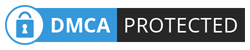
Ako može mala pomoć do sada sam koristio Driver pack solution narezan na disk poslije obaranja sistema za instalaciju drivera,interesuje me da li se DPS može pokrenuti sa USB-a pošto dolazi u ISO formatu da li je potrebno da ga raspakujem i tako prebacim na USB a zatim samo pokrenem ili se pokreće sam pošto ima autorun ili je potrebno da botujem USB ili je potrebno nešto drugo učiniti!
ОдговориИзбришиPoštovani, možete ga slobodno prebaciti na USB, radiće bez problema. Možete ga raspakovati, pa prebaciti na USB ili pak kao ISO fajl. Napominjem da ako se odlucite da ga ne raspakujete, moraće te koristiti neki program za montiranje ISO fajla, primer DAEMON Tools...
Избришиkoristan programcic :)
ОдговориИзбришиOffline verzija u slučaju da nemate pristup internetu
ИзбришиLink> https://goo.gl/2GnIUJ
Pozdrav,ja imam problem sa drajverima. Uradio sam sistem Windows xp, na jednom malo starijem Medion laptopu. Posle uradjebig sistema, konektovao se na net, ali ne funkcionuše. Tj send ide, dok recived stoji na nuli. E sad, on ima mogućnost povezivanja preko wifi, ali ne mogu da mu nadjem potreban drajver. Ako bi mogao nekobda mi obijasni kako da ga sredim?
ОдговориИзбришиPozdav. Pokušajte da nađete drajver pomoću Google pretrage na drugom računaru ako znate model laptopa. Ili skinite DriverPack Solution offline verziju, prebacite je na flešku, i pokrenite na laptopu. Biće Vam potrebna fleška od 16 gb i program DAEMON Tools.
ИзбришиLink> https://goo.gl/2GnIUJ
P.S. S obzirom da je prošlo više od mesec dana, Vi ste verovatno rešili problem, ali ovaj odgovor možda nekom drugom bude od koristi.
i am very satisfied with your post. Thanks for sharing!. You can also visit my post.
ОдговориИзбришиphotomechanic
outputmovement
ultraadwarekiller
nembriniaudionablackicebetagamma